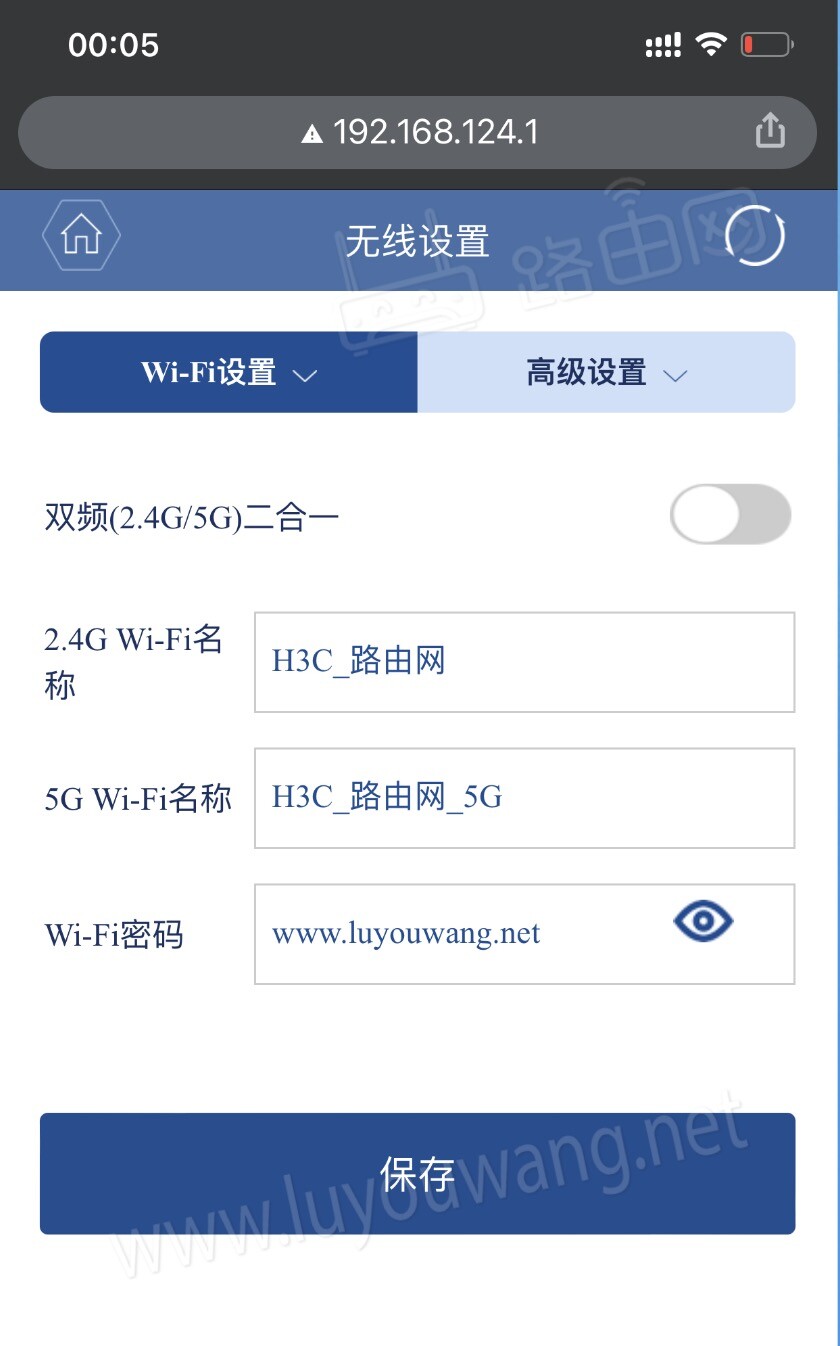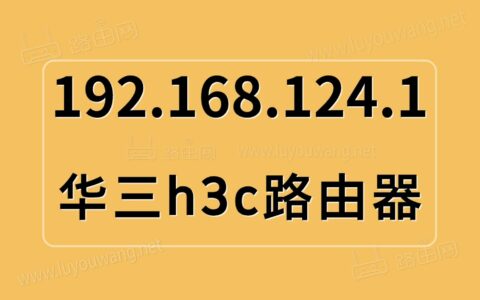很多使用h3c路由器的用户不知道怎么使用手机来修改路由器的WiFi密码,本文小路就带来h3c路由器手机修改WiFi密码图文教程步骤,相信你看了这篇教程后也能自己用手机修改家里的h3c路由器WiFi密码。

h3c路由器手机修改WiFi密码图文步骤:
1、首先你的手机要先连接上h3c路由器的WiFi信号。
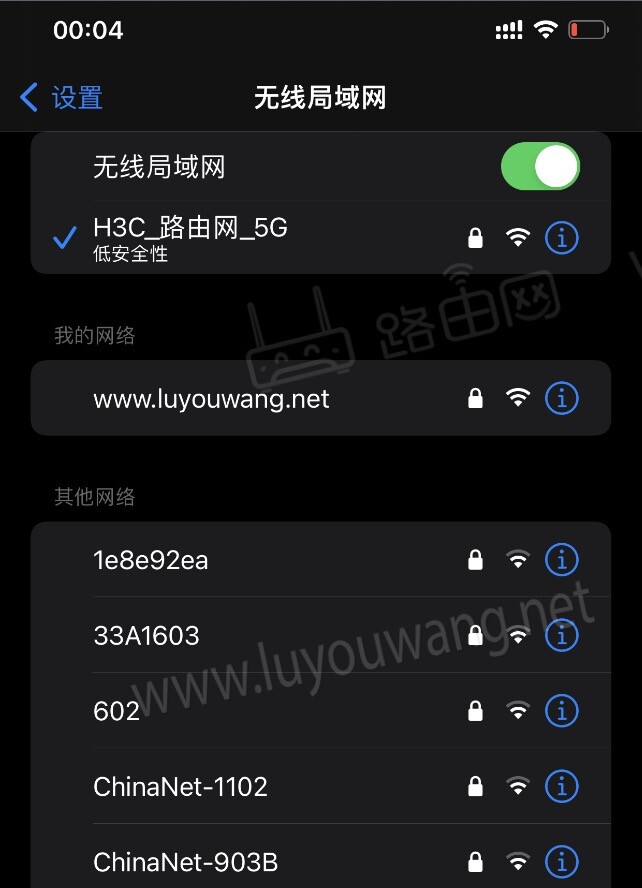
2、手机打开浏览器,在浏览器顶部的地址栏里输入h3c路由器的登录管理页面地址 192.168.124.1 然后按“前往键”打开该地址。
打开192.168.124.1登录页面后,输入该路由器登录管理密码,登录到管理设置后台界面。
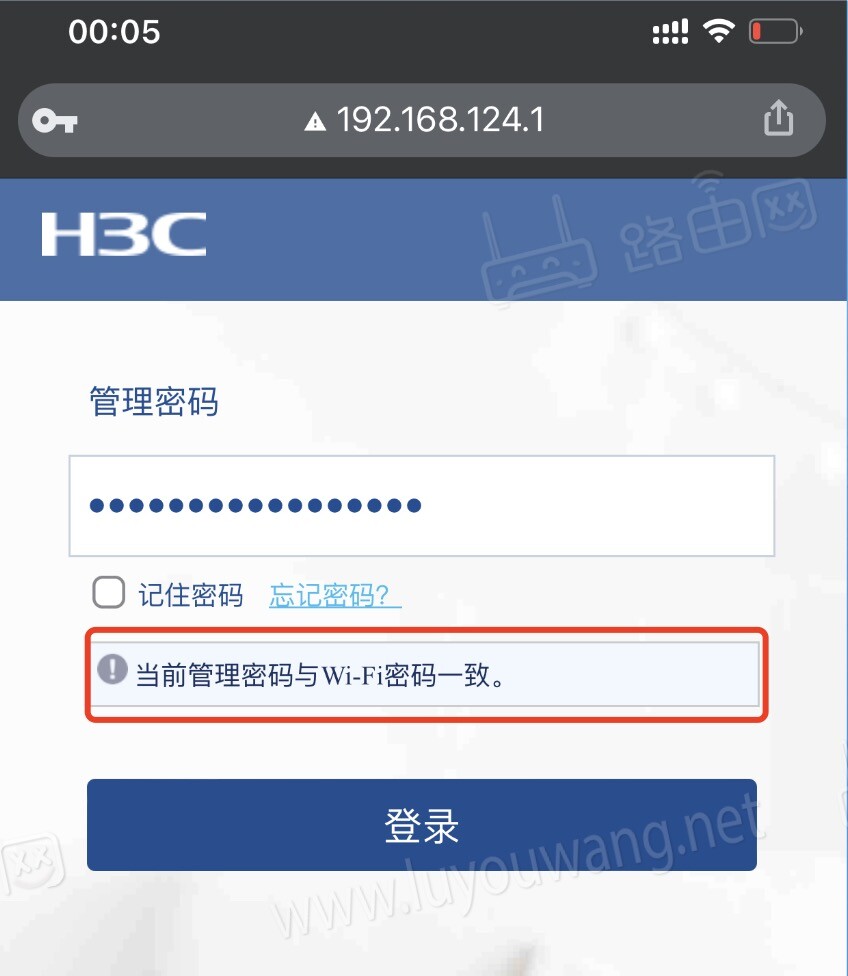
注:如果你的路由器登录管理密码与WiFi密码一致,那么它会提示。
3、在h3c路由器192.168.124.1管理后台首页点击「无线设置」进入路由器的wifi设置界面。
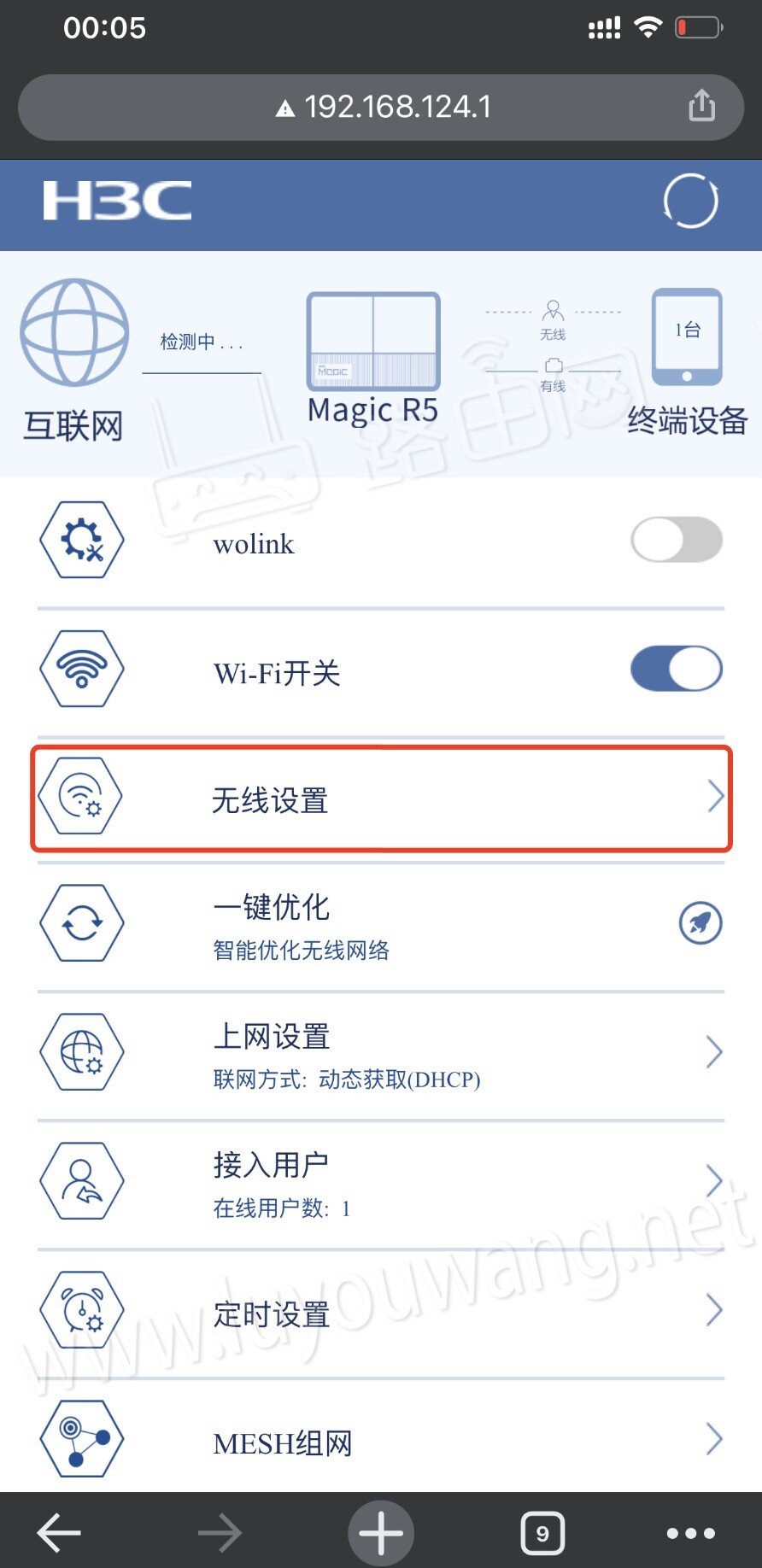
4、然后就可以在无线设置界面里修改h3c路由器是wifi名称跟WiFi密码了,修改完成后点击「保存」按钮,路由器会自动重启wifi设置,等待30秒后就可以用刚刚修改的wifi信息连接了。